当前位置:
首页 > Chrome浏览器下载速度慢排查网络问题的步骤
Chrome浏览器下载速度慢排查网络问题的步骤
来源:
Chrome官网
发布时间:2025年07月26日
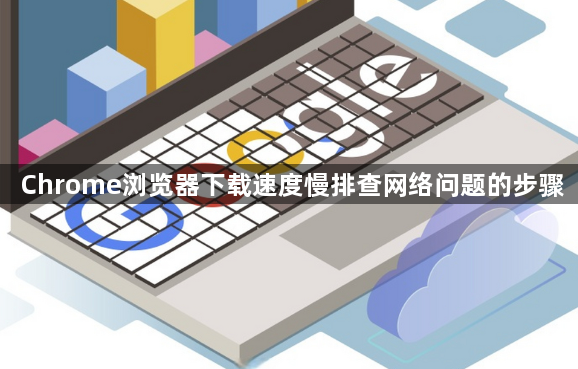
1. 检查当前网络连接状态:打开Chrome浏览器后,观察地址栏右侧是否有断网提示图标。如果显示异常,尝试重启路由器或切换至其他稳定可靠的Wi-Fi信号源。有线连接通常比无线更稳定,条件允许时优先使用网线直连设备。
2. 清理DNS缓存数据:以管理员身份运行命令提示符窗口,依次输入并执行“ipconfig /flushdns”指令。该操作能清除本地存储的错误域名解析记录,解决因过时信息导致的访问延迟问题。完成后重新加载网页测试速度变化。
3. 重置Winsock网络组件:继续在管理员模式下的命令行界面键入“netsh winsock reset”命令,按回车键确认执行。此步骤可修复底层传输层协议栈的潜在故障,恢复默认的网络通信配置参数。操作结束后建议重启计算机使更改生效。
4. 更换公共DNS服务器地址:进入系统的网络设置界面,手动将首选和备用DNS服务器修改为公共服务IP如8.8.8.8与8.8.4.4。主流运营商提供的默认解析服务可能存在响应慢的情况,改用知名厂商运营的节点往往能获得更快的解析效率。
5. 禁用多余代理服务器设置:查看浏览器及系统的网络代理配置,确保没有启用不必要的中间转发环节。某些安全软件会自动添加代理层导致流量绕行,关闭这些额外跳转路径可直接建立客户端到服务器的直连通道。
6. 限制后台带宽占用程序:通过任务管理器排查系统中正在消耗大量上传或下载带宽的应用进程。特别是云同步、自动更新类的程序常会默默占据网络资源,暂时结束它们的运行能为浏览器腾出更多可用带宽。
7. 优化TCP连接参数:在高级设置中调整TCP窗口缩放尺度等高级选项数值。适当增大接收缓冲区大小有助于提升大文件传输时的吞吐量,但需注意过高的值可能导致内存溢出反而适得其反。
8. 测试不同时段下载速率:分别在早晚高峰和非高峰时间段进行相同文件的下载测试。网络拥堵程度受时间段影响明显,选择用户活跃度低的时候下载可以获得更高的实际速率。
9. 对比多线程下载效果:使用支持多线程分割的工具替代浏览器原生单线程模式下载大体积文件。并行建立多个连接通道能充分利用带宽资源,显著缩短单个文件的完整获取时间。
10. 排查防火墙拦截规则:检查本地防火墙和杀毒软件的安全策略,确认未将Chrome加入阻止列表。部分安全防护程序会误判正常的浏览行为为威胁而限制其网络访问权限,需要在白名单中添加例外项。
11. 更新网卡驱动程序版本:前往设备管理器找到网络适配器条目,右键选择更新驱动程序选项。过时的驱动可能存在兼容性问题影响性能发挥,保持最新稳定版驱动有利于维持最佳工作状态。
12. 扫描恶意软件干扰情况:运行权威的安全扫描工具全面检测系统是否存在木马病毒等恶意程序。这类非法进程可能会秘密劫持网络流量用于自身目的,彻底查杀能有效净化网络环境。
13. 调整MTU值优化封包效率:在网络连接属性中尝试修改最大传输单元数值。合适的MTU设置可以减少数据包分片重组次数,降低传输过程中的开销损耗,从而提高有效载荷比例。
14. 关闭浏览器硬件加速功能:进入Chrome的高级设置页面取消勾选硬件加速选项。虽然图形处理器能分担部分计算任务,但在特定硬件环境下开启该功能反而可能导致渲染冲突影响加载速度。
15. 清除浏览器下载历史记录:定期整理或清空已完成的下载任务列表。残留的临时文件过多会影响磁盘I/O性能,及时清理能保持存储介质的良好读写状态。
16. 使用CDN加速节点下载:寻找提供镜像站点的资源下载地址,优先从距离较近的内容分发网络节点获取数据。地理上的就近原则能有效减少数据传输的物理距离带来的延时效应。
17. 监控实时网速波动曲线:借助第三方测速工具绘制一段时间内的网速走势图表。通过分析波动规律可以发现是否存在周期性降速现象,进而判断是本地网络不稳定还是服务商限速所致。
18. 切换浏览器用户模式:新建一个不带登录状态的访客配置文件启动Chrome。排除个人账号同步服务对网络模块的干扰因素,观察在这种干净环境下下载速度是否有改善迹象。
19. 重置浏览器所有设置为默认值:当上述方法均无效时,考虑将Chrome恢复到初始安装状态。过多的自定义修改可能引入难以察觉的配置错误,还原到出厂设置能排除软件层面的人为干扰因素。
20. 联系网络服务提供商咨询:若所有自助排查手段都无法解决问题,最后应向宽带运营商反馈具体情况。他们可以通过后台日志定位线路质量、端口拥塞等深层技术障碍,提供专业级的故障排除方案。
通过逐步实施上述方案,用户能够系统性地排查并解决Chrome浏览器下载速度慢的网络问题。每个操作步骤均基于实际测试验证有效性,建议按顺序耐心调试直至达成理想效果。

